PDW या Software का इंस्टॉलेशन करने की प्रक्रिया |
PDW या Software का इंस्टॉलेशन करने की प्रक्रिया |
- निचे दिए गए STEPS और IMAGES के अनुसार आप आसानी से PDW या Software इनस्टॉल कर सकते है|
- Software Install करने से पहले कुछ Rules दिए गए है उसे आपको फॉलो करते हुए इंस्टॉलेशन करना है |
Rule1. Software के folder में पहले आप FreightMan को Rename करके आप जो सॉफ्टवेयर इनस्टॉल कर रहे हो उस सॉफ्टवेयर का नाम लिखिए | अगर .cab हे तो उसे हटाना नहीं है |
-> और अगर आपको Frieghtman software ही इनस्टॉल करना है तो rename करने की जरुरत नहीं है आप डायरेक्ट Setup पर क्लिक कीजिये और निचे दिए गए Steps follow करते हुए इंस्टॉलेशन कीजिये |
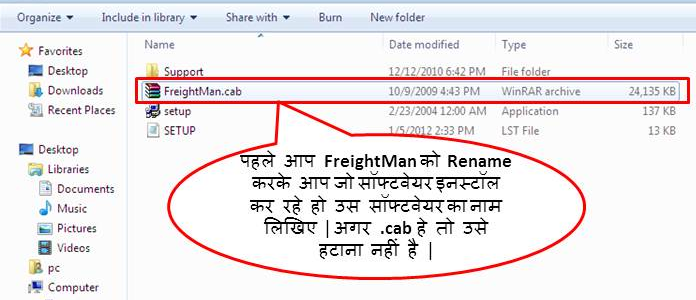
Rule2. Rename करने के बाद इस Setup File को Notepad में ओपन कीजिये |
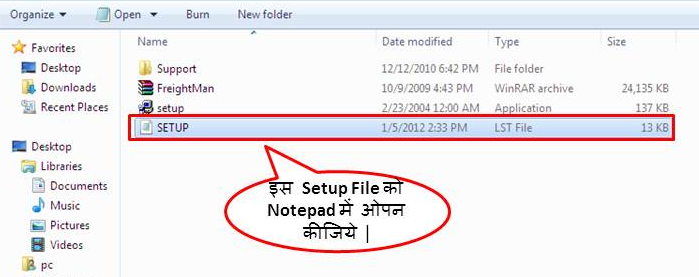
Rule3. Ctrl + h बटन प्रेस करने पर Replace का ऑप्शन ओपन हो जायेगा | जिस नाम को हटाना हे उस नाम को Find What में लिखिए |आप जो Software इनस्टॉल करने वाले है उस सॉफ्टवेयर का नाम आप Replace with में लिखिए | उसके बाद Replace All बटन पे क्लिक कीजिये |
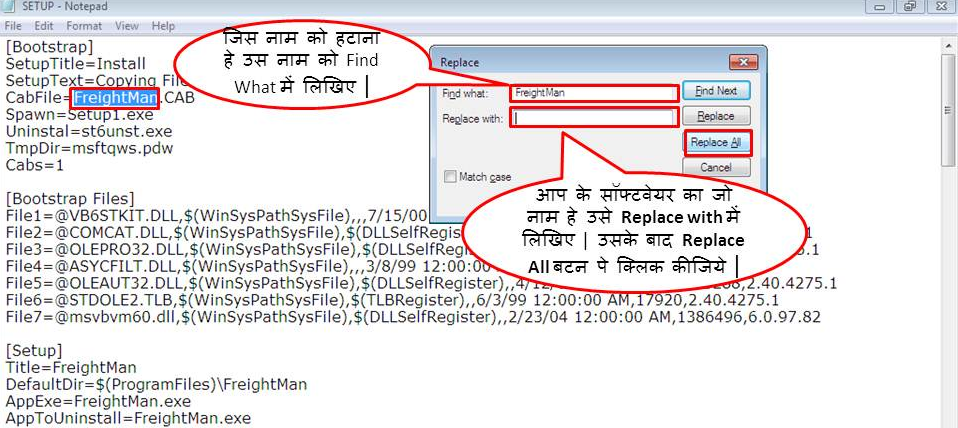
Rules हो जाने के बाद निचे दिए गए Steps follow करते हुए इंस्टॉलेशन कीजिये |
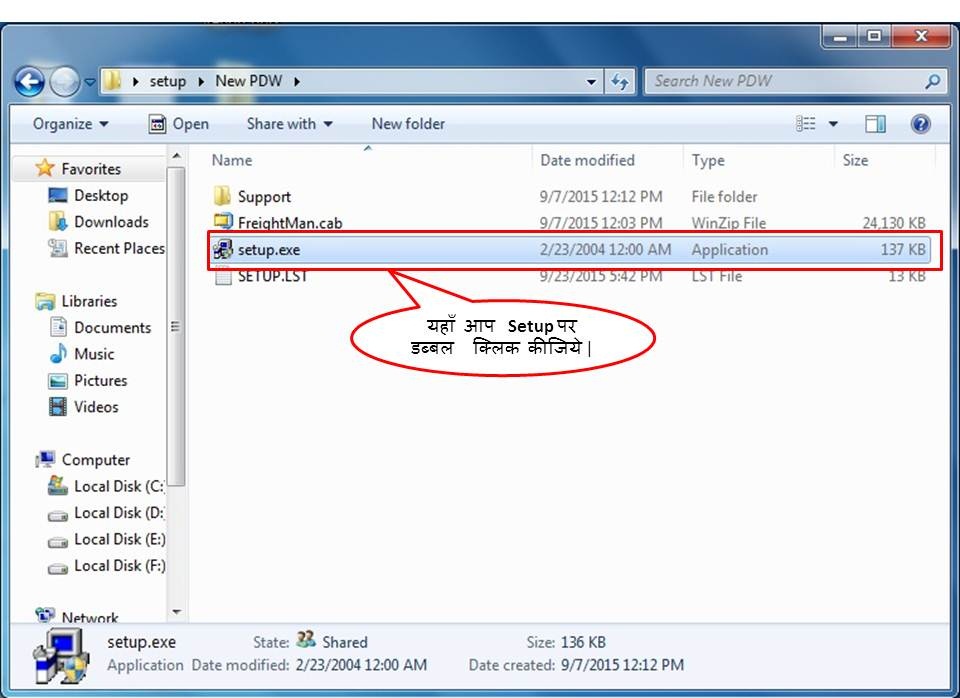
STEP 2. निचे दिया गया स्क्रीन ओपन होगा जिस में आप OK बटन पर क्लिक कीजिये |
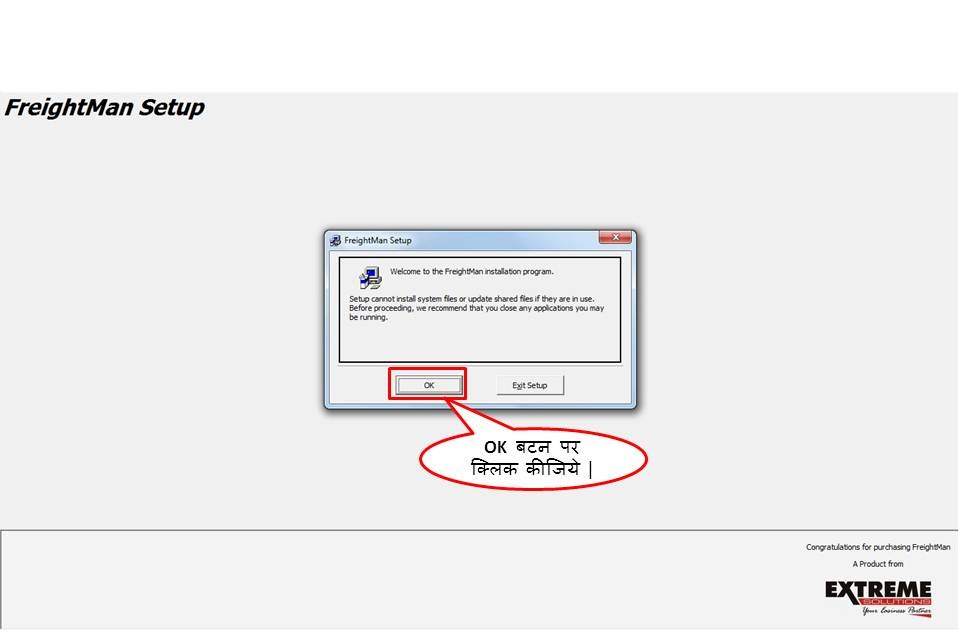
STEP 3. निचे दिया गया स्क्रीन ओपन होगा जिस में आप सेटअप के आइकॉन पर क्लिक कीजिये |
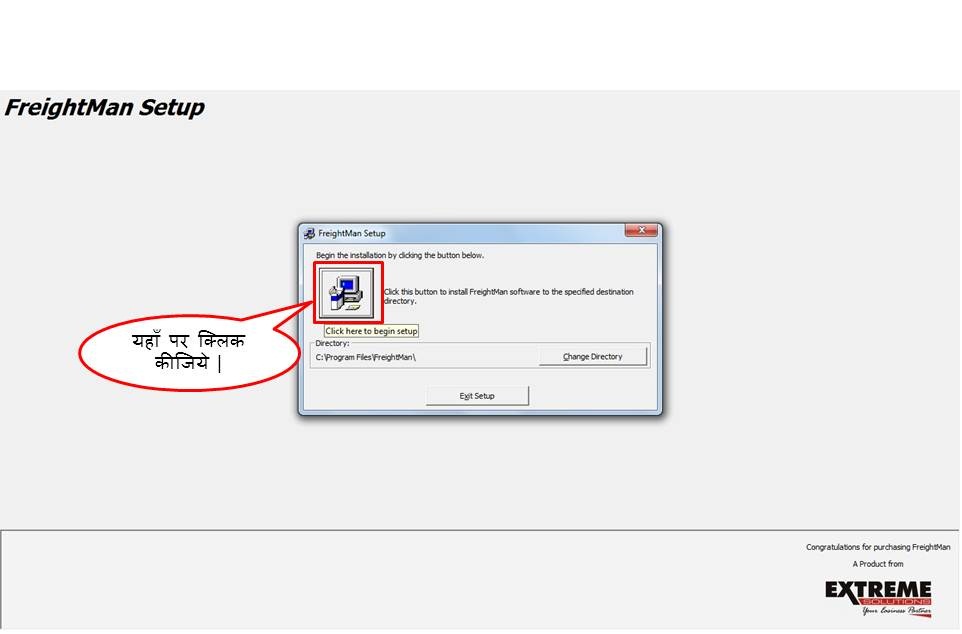
STEP 4. यह इंस्टॉलेशन प्रोसेस हो रहा है |
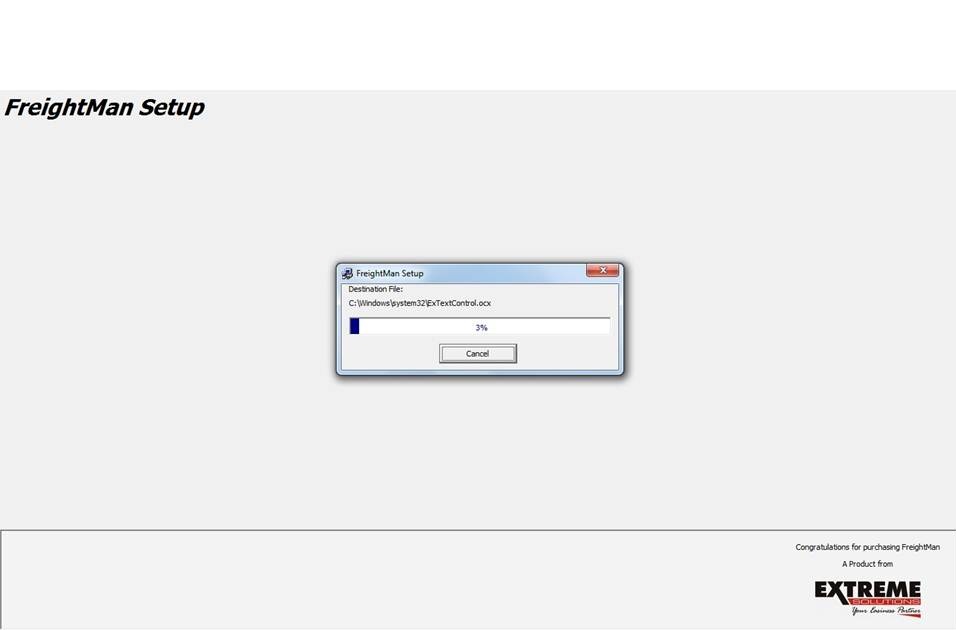
STEP 5. इंस्टॉलेशन प्रोसेस के बीच में कभी-कभी YES,NO और NO TO ALL का ऑप्शंस का स्क्रीन ओपन होगा जिस में आपको YES पर क्लिक करना है |
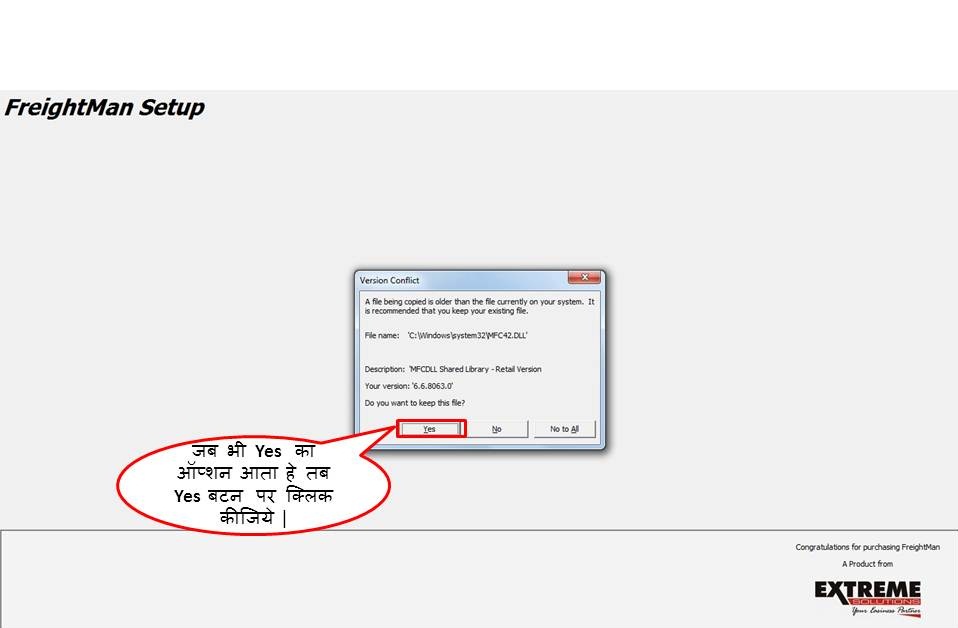
STEP 6. यह इंस्टॉलेशन प्रोसेस हो रहा है |
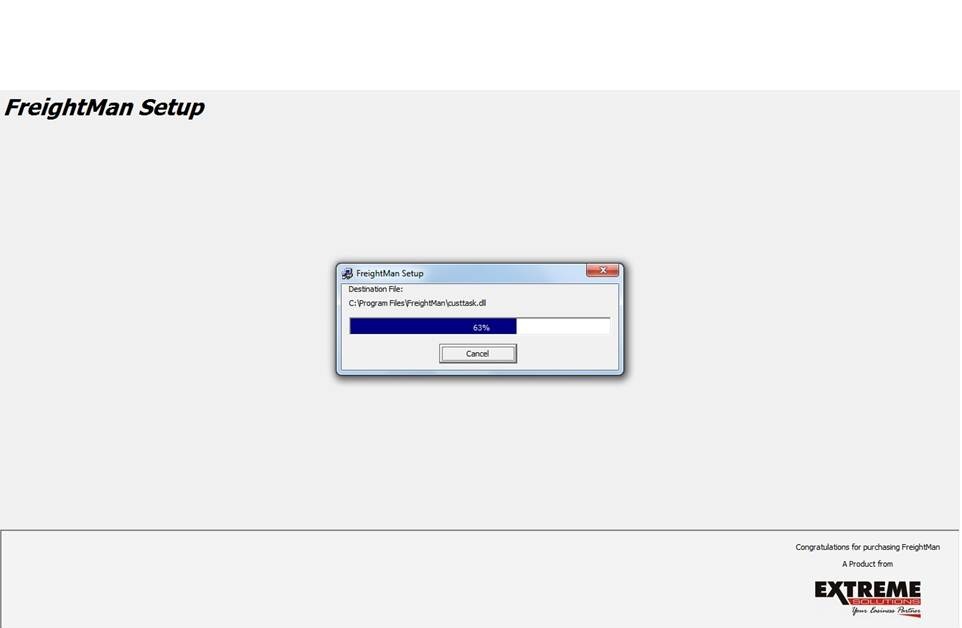
STEP 7. इंस्टॉलेशन प्रोसेस के बीच में कभी-कभी ABORT,RETRY और IGNORE ऑप्शंस का स्क्रीन ओपन होगा जिस में आपको IGNORE पर क्लिक करना है |
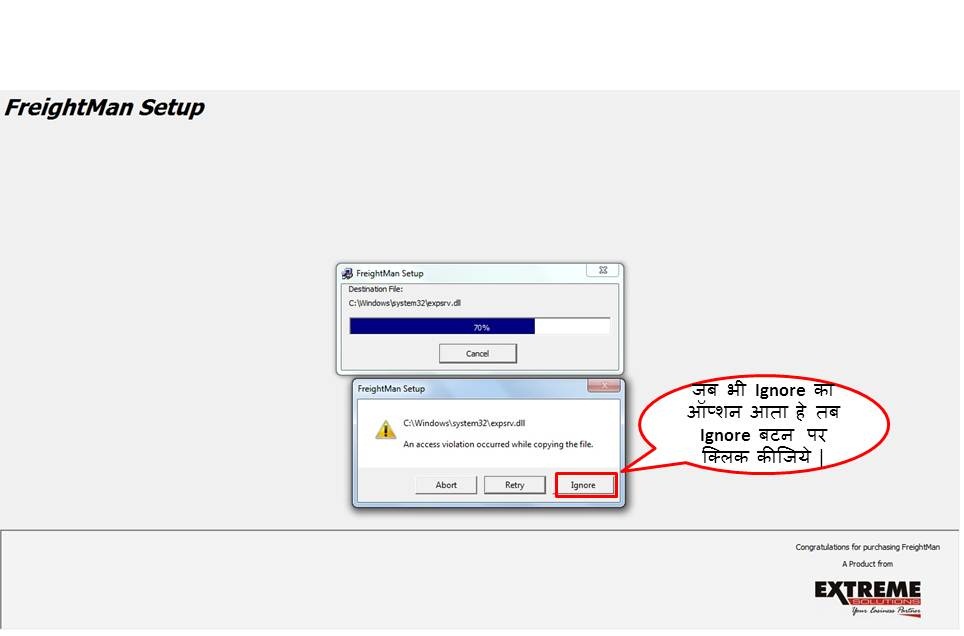
STEP 8. इंस्टॉलेशन प्रोसेस के बीच में कभी-कभी YES और NO ऑप्शंस का स्क्रीन ओपन होगा जिस में आपको YES पर क्लिक करना है |
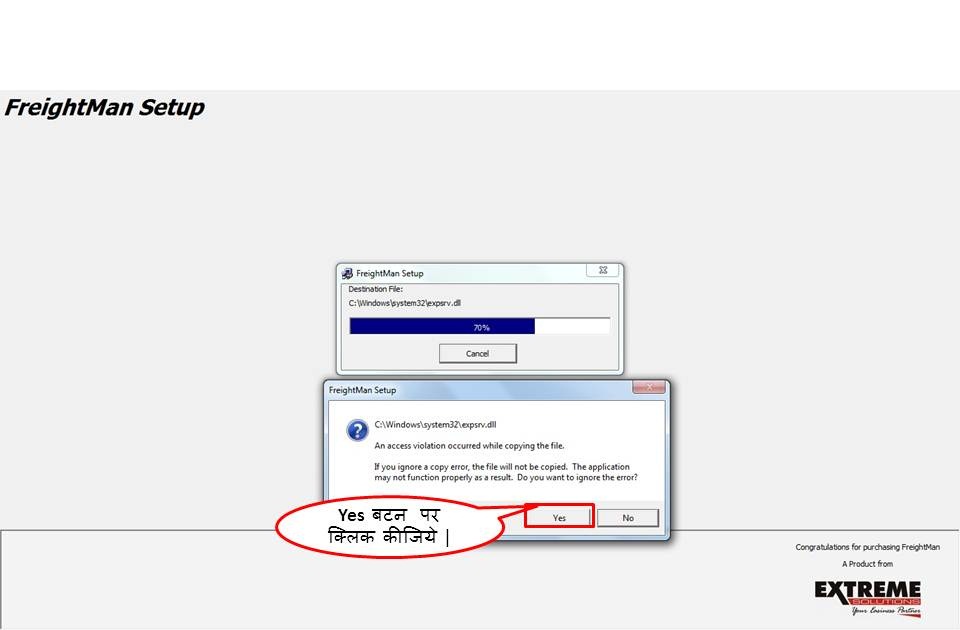
STEP 9. इंस्टॉलेशन प्रोसेस के बीच में कभी-कभी निचे दिया गया स्क्रीन ओपन होगा जिस में आप OK बटन पर क्लिक कीजिये|
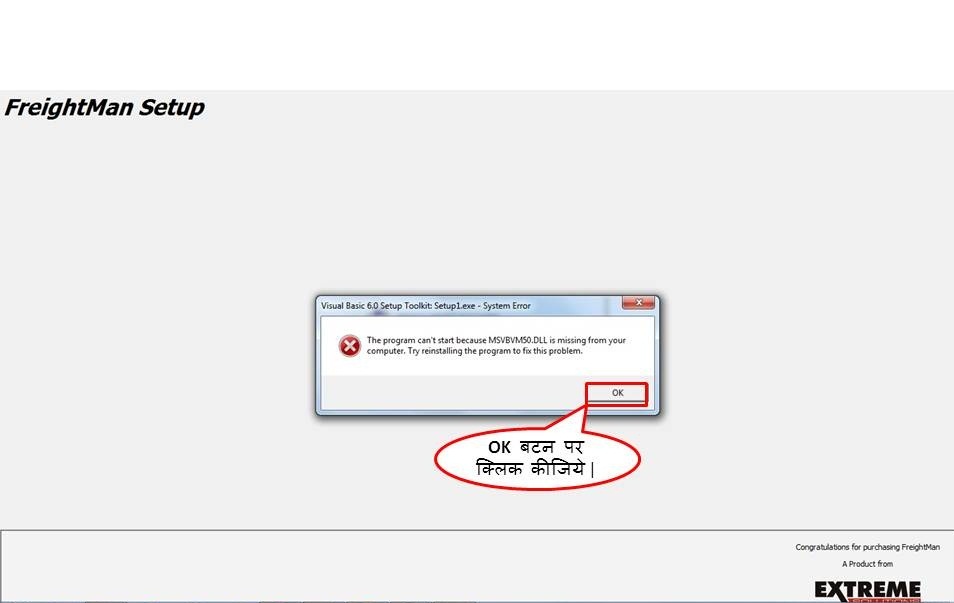
STEP 10. OK बटन पर क्लिक कीजिये |यहाँ आप के PDW का इंस्टॉलेशन प्रोसेस पूरा हो गया है |
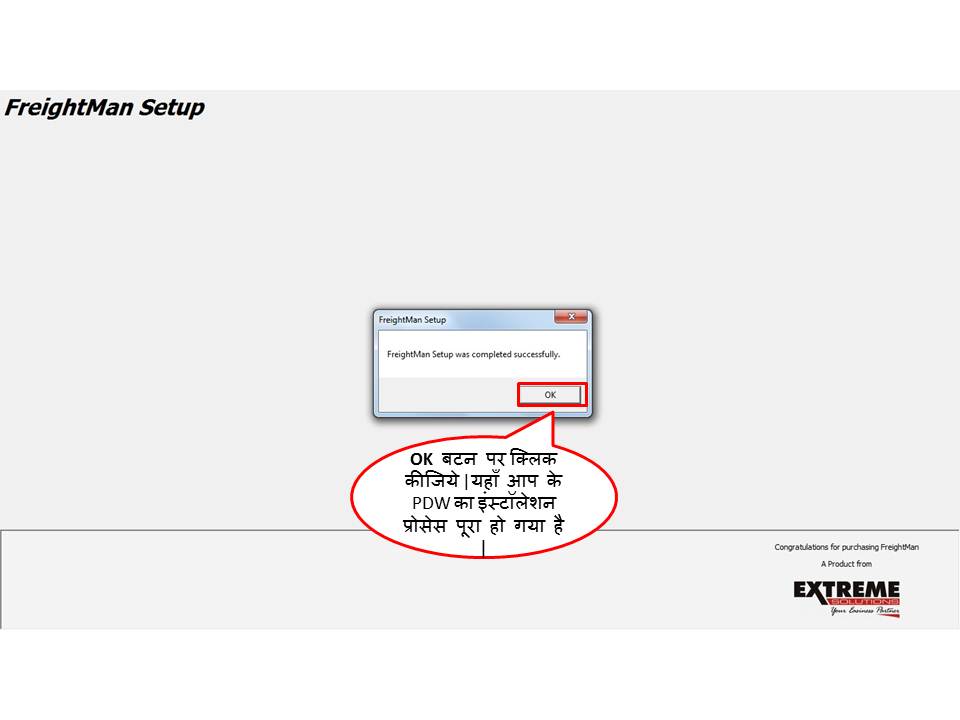
ENJOY!!!
Related Articles
Crystal Report इंस्टॉलेशन करने की प्रक्रिया |
Crystal Report इंस्टॉलेशन करने की प्रक्रिया | निचे दिए गए STEPS और IMAGES के अनुसार आप आसानी से CRYSTAL REPORT इनस्टॉल कर सकते है| STEP 1. Crystal Report इनस्टॉल करने के लिए Setup पर ...Windows 7 में SQL SERVER 2005 इंस्टॉलेशन करने की प्रक्रिया |
Windows 7 में SQL SERVER 2005 इंस्टॉलेशन करने की प्रक्रिया | निचे दिए गए STEPS और IMAGES के अनुसार आप आसानी से SQL SERVER 2005 इनस्टॉल कर सकते है | SQL SERVER 2005 इंस्टॉलेशन करने का नियम... 1. पहले ...Windows XP में SQL SERVER 2008 इंस्टॉलेशन करने की प्रक्रिया |
Windows XP में SQL SERVER 2005 इंस्टालेशन करने की प्रक्रिया निचे दिए गए STEPS और IMAGES के अनुसार आप आसानी से SQL SERVER 2005 इनस्टॉल कर सकते है|STEP ...Windows XP में SQL SERVER 2005 इंस्टॉलेशन करने की प्रक्रिया |
Windows XP SQL SERVER 2005 इंस्टालेशन करने की प्रक्रिया निचे दिए गए STEPS और IMAGES के अनुसार आप आसानी से SQL SERVER 2005 इनस्टॉल कर सकते है | Step 1. आपको My Computer के ऊपर राइट क्लिक करके Properties पर क्लिक करना है तो System ...Windows 7 में SQL SERVER 2008 इंस्टॉलेशन करने की प्रक्रिया |
SQL SERVER 2008 इंस्टॉलेशन करने की प्रक्रिया | निचे दिए गए STEPS और IMAGES के अनुसार आप आसानी से SQL SERVER 2008 इनस्टॉल कर सकते है| SQL SERVER 2008 इंस्टॉलेशन करने का नियम.. 1. PC का नाम और ...